Cum să împartă discul de sistem, fără pierderi de date
Cum să împartă discul de sistem, fără pierderi de date? Nu este întotdeauna posibil să se instaleze un al doilea hard disk, asa ca va trebui să-l împartă în două sau mai multe partiții logice. Mai ales pentru că dimensiunea de discuri moderne vă permite să facă acest lucru, pentru că o mulțime de spațiu pentru sistem și nu au nevoie. Cele mai multe dintre toate acestea sunt necesare pe laptop-uri. La urma urmei, ele tind să aibă doar un singur hard disk.
Cum să împartă discul de sistem, fără pierderi de date

Pentru a separa discul de sistem este de câteva motive. Primul este că, dacă vă decideți să instalați un alt sistem de operare numai pe disc. În al doilea rând, este stocarea fișierelor personale (non-sistemice) către un alt disc pentru a reinstala sistemul, acestea au fost în condiții de siguranță și de sunet, și nu a trebuit să îndure. sau chiar pierde.
Această defalcare se poate face fără programe terțe înseamnă sistemul de operare în sine. O să-ți arăt cum se face pe exemplul software-ului de operare Windows 10, dar același lucru se poate face în Windows XP / Vista / 7/8.
Pentru a face acest lucru, trebuie să dezactivați mai întâi sistemul de protecție (XP windose poate trece peste acest pas).
Sistemul de protecție Dezactivați
Suntem pe lista de la stânga Acest computer (sau My Computer., Sau doar computer), și faceți clic pe această pictogramă, faceți clic dreapta. În lista care apare la clic pe final intrarea Properties.
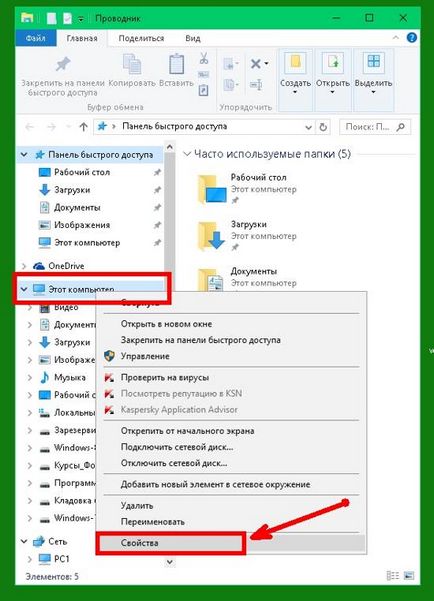
Aceasta va deschide ecranul System. în care stânga trebuie să faceți clic pe link-ul de protecție de sistem.
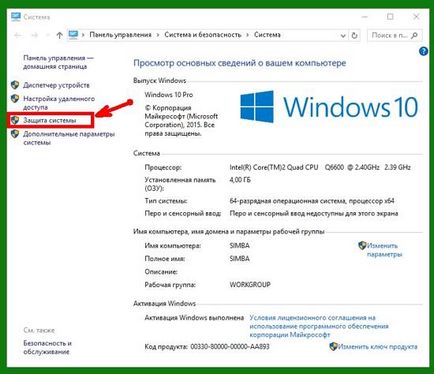
Selectați unitatea cu sistemul (eu conduc mult, dar sistemul pentru toate instalate pe unitatea C), și faceți clic pe butonul Configurare de mai jos.
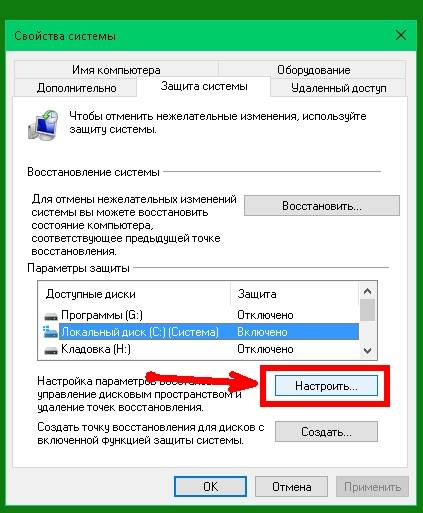
În fereastra următoare, puneți comutatorul din afara sistemului de înregistrare. și faceți clic pe butonul Apply din partea de jos.
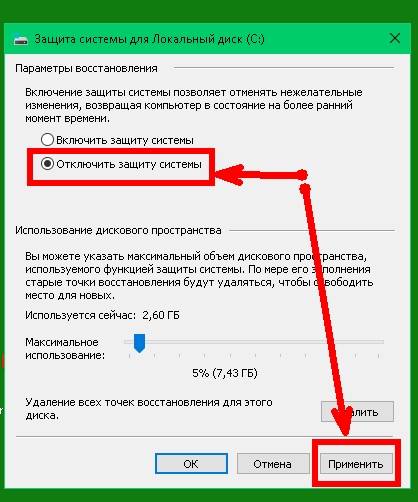
Faceți clic pe Da. în scopul de a confirma acțiunea lor.
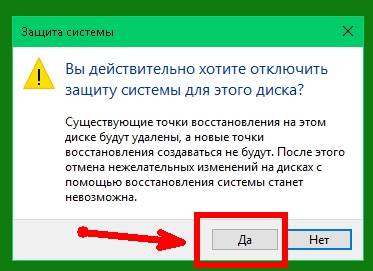
O defalcare a discului
Deschideți din nou Windows Explorer. du-te la acel computer. click pe butonul mouse-ului dreapta, iar lista care apare, selectați linkul Gestionați.
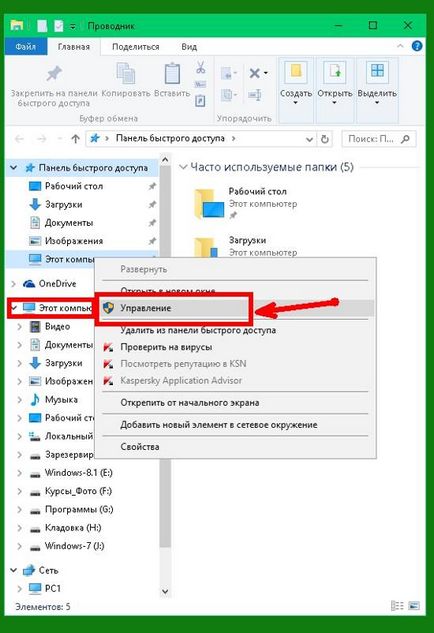
În fereastra Computer Management, în primul (panoul din stânga), faceți clic pe link-ul Disk Management.
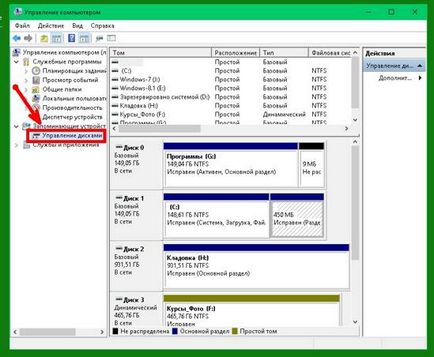
Toate unitățile noastre vor fi afișate în zona centrală. Am găsit discul pe care doriți să rupă. Tu va fi un disc de sistem, desemnat de litera S. (am acest disc este deja împărțit în două. Să nu sunt confuzi.)
Faceți clic dreapta pe unitatea C și selectați Shrink link-ul de volum ...
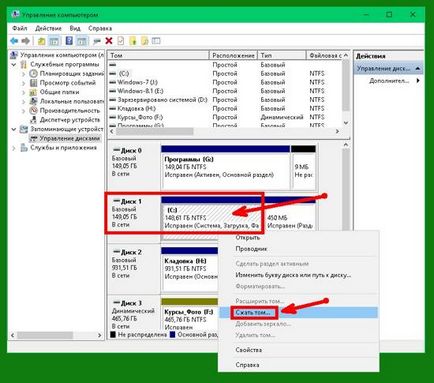
În fereastra următoare, trebuie să specificați spațiul să se micșoreze. Pune cel puțin 80 GB sau aveți dreptul să executați rapid din spațiu pe disc. Rețineți că această specifică dimensiunea discului în megaocteți, mai degrabă decât GB. Fii atent! Cea mai mare dimensiune disponibilă pentru compresie este deja listată în valoare de spațiu pentru a micșora. Dacă discul nu este mare, puteți lăsa.

După crearea partiția, trebuie să aloce o secțiune nouă, faceți clic pe butonul din dreapta al mouse-ului, iar în lista drop-down, selectați link-ul Volum simplu. Fără ea, partiția nouă nu va fi vizibil.
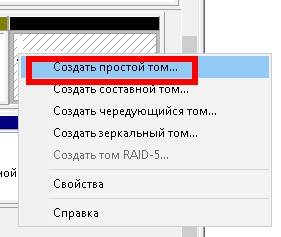
Deschideți Expertul pentru a crea un volum simplu. Faceți clic pe butonul Next.
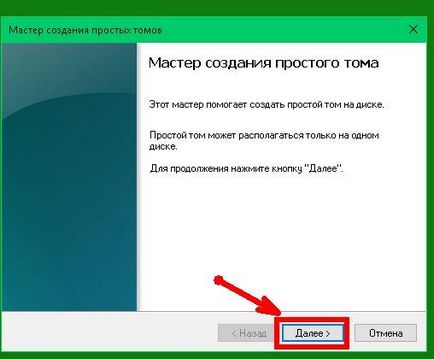
În fereastra următoare, fie ne-l lăsați așa cum este, sau reduce dimensiunea volumului simplu, care, în viitor, ar putea crea un alt unul sau mai multe volume. În acest caz, las totul așa cum este, și am apăsați pe butonul Next.
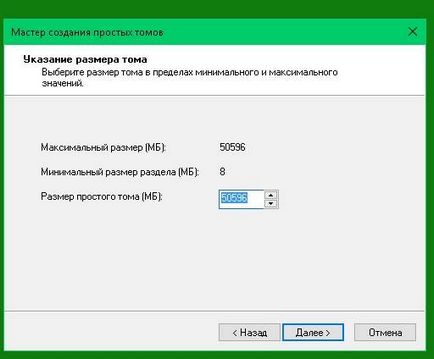
În fereastra următoare, vom atribui scrisoarea. Am părăsi scrisoarea, sistemul propus, și apăs butonul Next.
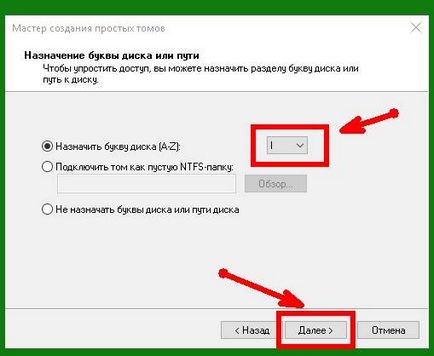
numai numele etichetei de volum poate fi modificată în fereastra următoare și îl puteți redenumi mai târziu. Personal, lasă totul așa cum este, și am apăsați pe butonul Next.

După ce ați terminat crearea unui volum simplu și format faceți clic pe Finish. și vom vedea secțiunea nouă, și care au venit la acest computer - dispozitive și unități de stocare. Am găsit o nouă unitate.
Rămâne doar să se întoarcă la sistemul de protecție (așa cum este descris la începutul articolului) și porniți unitatea de sistem de protecție.
Acesta este modul în care se poate împărți discul de sistem, fără pierderi de date.
În orice caz, vă sfătuiesc să critice astfel de operațiuni pentru a crea copii de rezervă ale discului și de a crea un punct de restaurare.